病房护士站操作手册.docx
《病房护士站操作手册.docx》由会员分享,可在线阅读,更多相关《病房护士站操作手册.docx(14页珍藏版)》请在冰豆网上搜索。
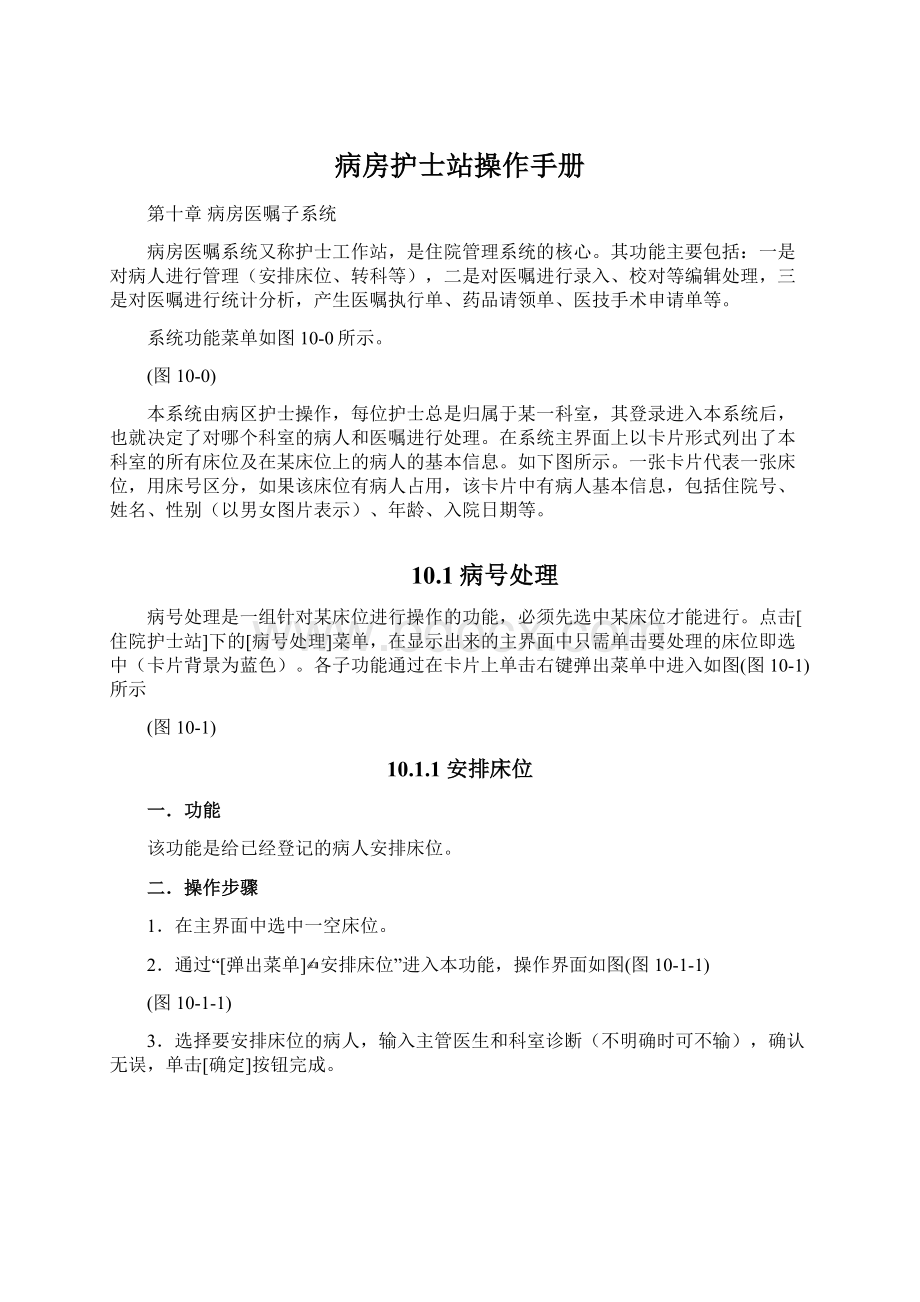
病房护士站操作手册
第十章病房医嘱子系统
病房医嘱系统又称护士工作站,是住院管理系统的核心。
其功能主要包括:
一是对病人进行管理(安排床位、转科等),二是对医嘱进行录入、校对等编辑处理,三是对医嘱进行统计分析,产生医嘱执行单、药品请领单、医技手术申请单等。
系统功能菜单如图10-0所示。
(图10-0)
本系统由病区护士操作,每位护士总是归属于某一科室,其登录进入本系统后,也就决定了对哪个科室的病人和医嘱进行处理。
在系统主界面上以卡片形式列出了本科室的所有床位及在某床位上的病人的基本信息。
如下图所示。
一张卡片代表一张床位,用床号区分,如果该床位有病人占用,该卡片中有病人基本信息,包括住院号、姓名、性别(以男女图片表示)、年龄、入院日期等。
10.1病号处理
病号处理是一组针对某床位进行操作的功能,必须先选中某床位才能进行。
点击[住院护士站]下的[病号处理]菜单,在显示出来的主界面中只需单击要处理的床位即选中(卡片背景为蓝色)。
各子功能通过在卡片上单击右键弹出菜单中进入如图(图10-1)所示
(图10-1)
10.1.1安排床位
一.功能
该功能是给已经登记的病人安排床位。
二.操作步骤
1.在主界面中选中一空床位。
2.通过“[弹出菜单]✍安排床位”进入本功能,操作界面如图(图10-1-1)
(图10-1-1)
3.选择要安排床位的病人,输入主管医生和科室诊断(不明确时可不输),确认无误,单击[确定]按钮完成。
10.1.2安排加床
一.功能
该功能是把已经登记的病人安排在加床上,解决病区临时增加床位的问题。
二.操作步骤
1.在主界面中选中某床位(可以是已占用的床位)。
2.通过“[弹出菜单]✍安排加床”进入本功能,操作界面如图(图10-1-2)。
(图10-1-2)
3.选择要安排床位的病人,输入主管医生和科室诊断(也可以不输入),输入加床的号码及床位费,确认无误,单击[确定]按钮完成。
10.1.3新生儿登记
一.功能
该功能是录入刚出生的新生儿的信息和修改新生儿的基本信息。
二.操作步骤
1.在主界中选择新生儿的母亲所在的床号。
2.通过“[弹出菜单]✍新生儿登记”进入本功能,操作界面如图(图10-1-3)。
(图10-1-3)
2.录入新生儿信息
点击[增加]按钮,输入新生儿的性别、费别、出生日期、出生时间和床位费,确认无误,点击[保存]按钮完成。
3.修改新生儿信息
点击左右箭头选择新生儿,然后点击[编辑]按钮,修改信息完毕后点击[保存]按钮完成,点击[取消]按钮废弃修改。
4.完成所有操作后点击[关闭]按钮退出新生儿登记。
10.1.4更换医生
一.功能
更换病人的主治医生。
二.操作步骤
1.在主界中选择某病号。
2.通过“[弹出菜单]✍更换医生”进入本功能,操作界面如图(图10-1-4)。
(图10-1-4)
3.在医生后面的编辑框中录入医生编码等后回车,系统自动找到医生的姓名。
(也可以
点击
按钮,在弹出的窗口中查找医生。
)
4.凡是有
的按钮的均可以通过点击它,然后再在弹出的查询窗口中查找所需项目。
确认医生无误后,点击“保存”按钮保存要更改的主治医生。
10.1.5诊断记录
一.功能
输入病人住院期间的诊断信息。
二.操作步骤
1.在主界中选择某病
号。
2.通过“[弹出菜单]✍诊断记录”进入本功能,操作界面如图(图10-1-5)。
(图10-1-5)
3.输入诊断医生、日期和诊断等内容。
4.诊断内容有字典支持,可进行模糊查询。
如下图
5.点击[保存]按钮完成。
10.1.6换床
一.功能
该功能是给病人更换床位。
二.操作步骤
1.在主界面中选择病人。
2.通过“[弹出菜单]✍换床”进入本功能,此时鼠标光标有变化。
3.单击新的空床位,这时弹出换床提示框,如下图所示,若病人是换到该新床位的加床上则输入加床号码,输入床位费,点击[确定]按钮完成,点击[取消]按钮取消换床。
10.1.7更换护理单元
一.功能
该功能是为病人更换护理单元。
二.操作步骤
1.在主界中选择某病号。
2.通过“[弹出菜单]✍更换护理单元”进入本功能,操作界面如图(图10-1-7)。
(图10-1-7)
3.输入新科室。
点击[确定]按钮完成。
10.1.8转科
一.功能
该功能是为病人转科。
二.操作步骤
1.在主界中选择某病号。
2.通过“[弹出菜单]✍转科”进入本功能,操作界面如下图(图10-1-8)所示。
(图10-1-8)
3.选择新科室。
点击[确定]按钮完成操作。
10.1.9医(护)嘱编辑[常规医嘱]
一.功能
完成录入、校对、停止医嘱等编辑工作,是护士日常工作中使用最频繁的功能。
二.操作步骤
1.在主界中选择某病号。
2.通过“[弹出菜单]✍医(护)嘱编辑”进入本功能,操作界面如下图(图10-1-9)所示。
(图10-1-9)
3.选择要编辑医嘱的种类页面(长期医嘱、临时医嘱、其它医嘱或所有医嘱,如下图所示。
4.编辑医嘱,具体如下:
Ø录入新医嘱
在医嘱表格中将光标定位到最后一行,使用键盘下箭头键添加一新行,医嘱状态为‘新嘱’,在该行内填写开医嘱日期、时间、医生、医嘱内容(含药品)、用量、用法、次数、日用量等。
长期医嘱第一天的用量按“首日”的量来计算,停医嘱或出院的当天用量按“末日”的量来计算。
如果要添加同组医嘱,在增加新行后单击[同组]按钮,使新行与上一行同组,此时只允许录入医嘱内容。
输入医嘱内容后,如果该医嘱内容(一般为药品)由病人自备,可单击[自备]按钮进行标注,此时医嘱内容缀了‘(自备)’字样。
如果该医嘱内容不是专项收费项目,但又要使它按专项收费处理,可单击[专项记帐]按钮进行标注。
Ø修改医嘱
在医嘱表格中将光标定位在状态为‘新嘱’的医嘱所在行,对其内容直接修改即可。
如果要修改已校对的医嘱,须取消校对后进行。
Ø校对/取消校对医嘱
在医嘱表格中将光标定位在状态为‘新嘱’或‘已校’的医嘱所在行,确认无误后单击[校对医嘱](该按钮对已校对医嘱显示为‘取消校对’)按钮,此时该行及其同组医嘱状态改变(新嘱✍✍已校),光标移至下一组医嘱。
(光标要位于同组医嘱的第一条医嘱上)
如果要使所有新嘱全部校对,只需单击[全部校对]按钮即可。
如果要取消所有已校对医嘱,只需单击[全部取消]按钮即可。
取消校对操作只对已校对且未执行的医嘱有效。
Ø停医嘱
在医嘱表格中将光标定位在状态为‘执行’的长期医嘱所在行,单击[停医嘱](该按钮对已停医嘱显示为‘取消停’)按钮,系统弹出对话框(如图10-1-9-1)输入停医嘱的日期、时间、医生等信息,确定后该行及其同组医嘱状态改变(执行✍✍已停)。
(图10-1-9-1)
停医嘱日期当天,该医嘱按“末日”的数量计算费用。
在此可设置“末日”的用量默认值为零,但如果停医嘱当天该医嘱及相关护嘱需计费,则在此界面填上医嘱及相关护嘱的“末日量”,并执行当天医嘱。
Ø医嘱模板
为减少医嘱录入的工作量,系统提供了医嘱模板调用功能,使用时单击[医嘱模板]按钮,系统弹出选择窗口(如图10-1-9-2),在左边的列表选择模板名称(灰底表示公用模板,白底表示本科室私有模板),在右边将列出该模板的内容。
在此可以通过点击选择一栏将其变为“√”来提取某模板中的全部医嘱,也可以是部分医嘱。
(图10-1-9-2)
5.在本功能中可以通过单击[显示执行情况]按钮来查看当前选中医嘱的详细执行情况,再点该按钮可以隐藏执行情况(如:
日期、时间、数量、单价等)如图10-1-9-3。
(图10-1-9-3)
6.为方便医嘱编辑的连续性,在医嘱编辑界面中,单击病人床号下方的上、下箭头可更换病人。
医(护)嘱编辑[中药医嘱]
一.功能
处理病人的中药医嘱(处方)。
这里中药指中草药。
二.操作步骤
1.在主界中选择某病号。
2.通过“[弹出菜单]✍[医(护)嘱编辑]”界面里的[操作类型]按钮下的[中药医嘱]进入本功能,操作界面如图(图10-1-10)。
(图10-1-10)
3.编辑中药医嘱(处方),具体如下:
Ø录入新医嘱(处方)
在界面左边的表格中,将光标定位到最后一行,使用键盘下箭头增加一空行,此时该行的处方号为‘新处方’,在该行输入开医嘱的日期、时间、医生,处方的用法、次数、付数、天数。
注意付数是总的付数。
在界面右边的处方明细输入中药的名称、用量和煎法。
(注意:
处方明细的用量是单付药的用量)
每输入一张处方必须先保存,系统自动分配处方号。
如果要在前一付处方的基础上复制出一付新处方然后进行修改,操作是先定位前一处方,单击[续用处方]即可。
Ø修改医嘱(处方)
在界面左边的表格中,将光标定位到状态为‘新嘱’的医嘱所在行,对该处方头和处方内容直接修改即可。
如果要修改已校对的医嘱,须取消校对后进行。
Ø校对/取消校对医嘱
在界面左边的表格中,将光标定位到某行,确认无误后单击[校对医嘱](该按钮对已校对医嘱显示为‘取消校对’)按钮,该行状态改变(新嘱✍✍已校)。
如果要校对所有的医嘱可以单击[全部校对]按扭。
取消校对操作只对已校对且未执行的医嘱有效。
如果要全部取消所有的已校对医嘱可以点击[全部取消]按扭
Ø紧急执行医嘱
在左边表格中将光标定位在状态为‘已校’的处方所在行,单击[紧急执行]按钮即可。
此时医嘱状态改变(已校✍执行)。
Ø执行医嘱
单击[执行医嘱]按钮可以执行当前该病人的已校对好的中药医嘱
出科病人费用冲减
一.功能
该功能是对病人已经执行过的医嘱进行冲正。
二.操作步骤
1.通过“[出科病人费用冲减]✍收费项目费用冲减”进入收费项目费用冲减功能。
操作界面如图(图10-1-11-1)。
(图10-1-11-1)
2.通过“[出科病人费用冲减]✍药品费用冲减”进入药品费用冲减功能,操作界面如图(图10-1-11-2)。
(图10-1-11-2)
3.收费项目和药品的冲减操作一样,先输入病人的住院号回车,在下方选择要冲减的医嘱类型系统自动找到所有类型的已停医嘱,如下图所示:
4.医嘱的右边显示该医嘱的费用情况,选择一条医嘱并选择发药情况中的需要冲减的那条费用并按[冲减]按扭,此时会出现一个冲减对话框如下图:
点击选择栏使其变为“√”表示要冲减这条费用,在冲减数量栏录入要冲减的数量,之后点确定按钮。
此时在上面会有一条冲减记录如下图所示:
5.点[审核]可以审核冲减记录,审核之后会在该医嘱右边的费用情况里增加一条红色的、数量和金额都为负数的记录。
6.全部冲减审核完毕后,点击[保存]按钮保存操作,点击[关闭]按钮退出。
西药出院带药
输入病人出院带药,这里指西药及中成药。
从医嘱编辑界面✍操作类型✍出院带药’进入本功能,操作界面如下图(图10-1-12)。
其操作可参照‘医嘱编辑’进行。
出院带药录入并校对保存后即生效,药房可据此进行摆药发药。
录入时必须给出总量。
(图10-1-12)
出院带药(中药)
输入病人出院带药,这里指中草药。
从医嘱编辑界面✍操作类型✍出院带药(中药)’进入本功能,操作界面如图(图10-1-13)。
其操作可参照‘中药医嘱编辑’(10.1.10)进行。
出院带药录入并校对保存后即生效,中药房可据此进行摆药发药。
(图10-1-13)
查询病人信息
一.功能
该功能是查询病人的各种信息,包括病人的基本信息、医生诊断、病房医嘱、已结算费用、未结费用、在院变化情况。
二.操作步骤
1.在主界中选择某病号。
2.通过‘[弹出菜单]✍查询病人信息’进入本功能,操作界面如图(图10-1-14)。
(图10-1-14)
3.点击各分页查看相应的信息。
自然信息是该病人在登记时登记的信息,医生诊断显示该病